有用户在给谷歌浏览器安装插件时,遇到了插件安装失败,同时提示“Google已将插件标记为恶意扩展程序并已阻止系统安装它”。这时我们只需要在浏览器的安全设置页面中,将安全模式关闭,这时插件就能正常的安装了。
具体操作如下:
1. 我们进入谷歌浏览器的扩展程序页面,然后将开发者模式开启,接着将插件文件直接拖入谷歌浏览器中。
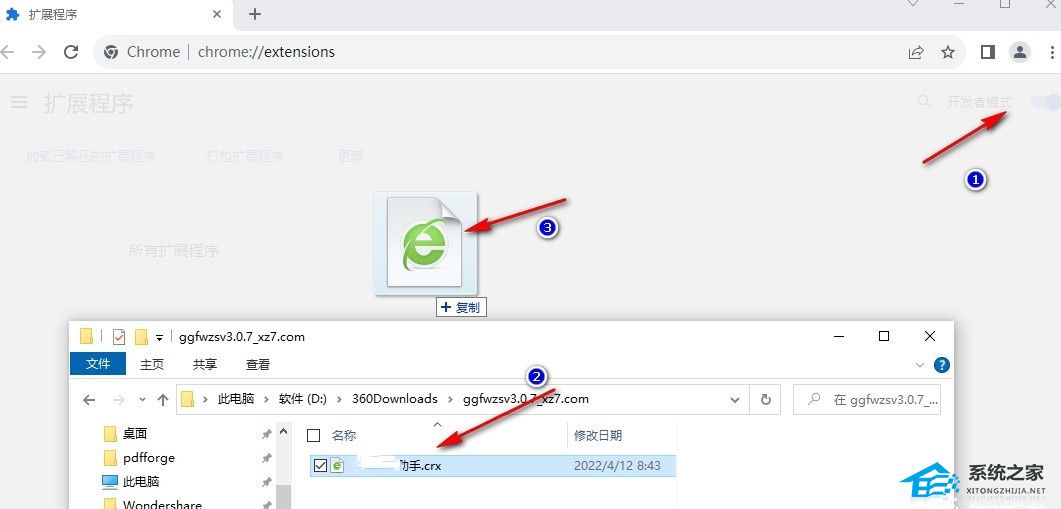
2. 这时谷歌浏览器左上角会显示Google已将该插件标记为恶意扩展程序并已阻止系统安装它。
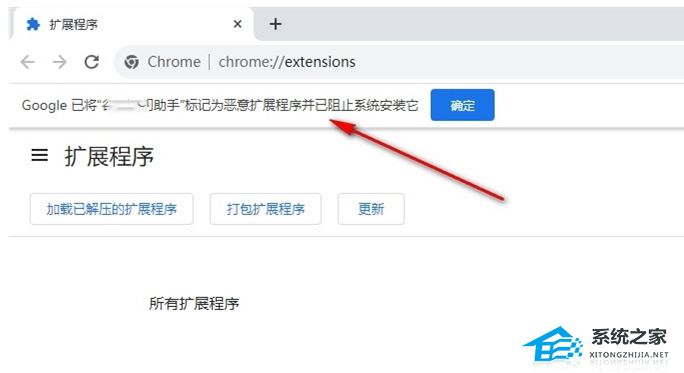
3. 这时我们点击页面右上角的三个竖点图标,然后在下拉列表中打开设置选项。
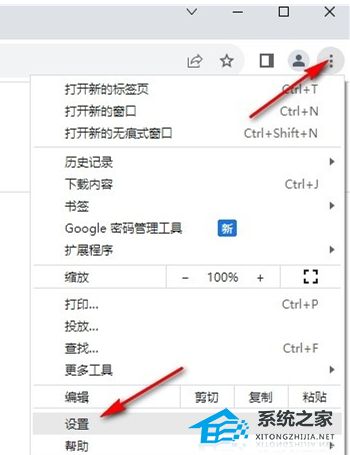
4. 进入谷歌的设置页面之后,我们在隐私和安全页面中点击打开安全选项。
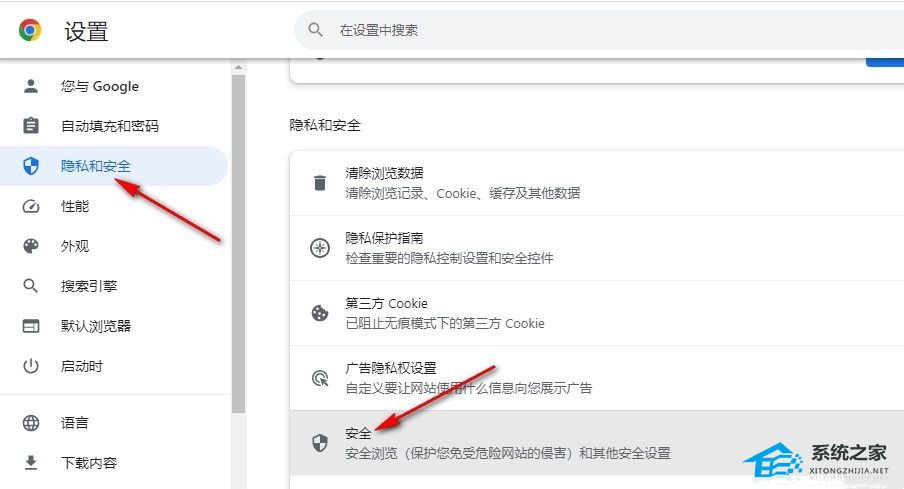
5. 进入安全设置页面之后,我们直接点击“不保护”选项,然后在弹框中点击“关闭”选项,暂时将安全模式关闭,接着我们重复第一步操作就能成功安装插件了,安装好插件之后再重新打开安全模式即可。
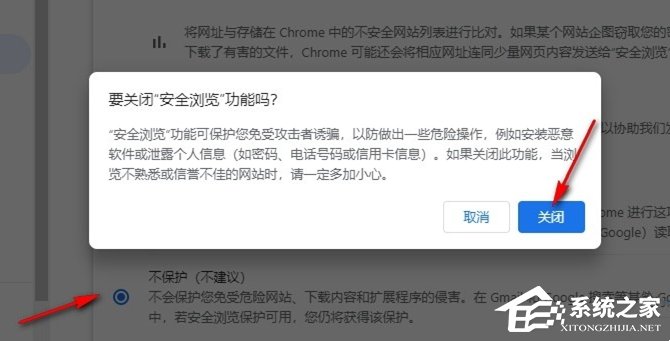
以上就是系统之家小编为你带来的关于“谷歌浏览器插件标记为恶意扩展程序怎么办?”的全部内容了,希望可以解决你的问题,感谢您的阅读,更多精彩内容请关注系统之家官网。


 时间 2024-09-24 12:00:02
时间 2024-09-24 12:00:02 作者 admin
作者 admin 来源
来源 



